今回はkrewSheetを使った業務改善事例!
面倒なコピー&ペーストを、Excel関数を使うことで自動化しました。80回のコピペ作業をたった1回に減らした活用方法を紹介します。
kintoneだけでなく、krewSheetまで必要になった課題とは?導入の経緯から実際の設定方法まで、まるっと公開します!
なぜkintoneを使い始めたのか
まず、あなた誰?
業務イメージが浮かびやすいように、まず私が何者なのかを説明しますね。
私は松井と申します。普段、サイボウズで営業をしています。具体的には代理店営業の担当で、ある一社を担当しています。ここでは、仮にその代理店を「グレープ商事」としましょう。
グレープ商事との情報共有には、kintoneがフル活用されています。通称「グレキン」。資料箱・相談窓口などのアプリを使い、毎日のように連絡を取り合っています。
人伝いに使い勝手の良さが広まり、今では数百名以上が利用しています。もはや1つのコミュニティですね。
 グレープ商事と使うkintoneのポータル(イメージです)
グレープ商事と使うkintoneのポータル(イメージです)
しかし、利用人数が増えていく裏では、管理業務に問題が起きていました。ログインに必要なアカウントの発行作業が滞り始めていたのです。
kintoneを使い始めた理由
グレキンを使うには、もちろんkintoneのアカウントが必要です。依頼を受けると、私が発行・通知を行います。
元々はメールで依頼を受けていました。自ずとタスク管理は私の頭の中へ。。対応漏れが起き始めてしまい、kintone化をした経緯があります。
具体的には専用の依頼フォームを作り、自動でkintoneに登録されるようにしました。kintoneに入ればこっちのもの。プロセス管理・リマインド通知でタスク管理します。
 専用フォームのイメージ
専用フォームのイメージ
kintoneのおかげで対応漏れは無事解決!利用者が増えたことでグレキンの認知が広がり、発行依頼が増える効果もありました。
しかし、そんな成功もつかの間。新たな課題が現れます。依頼がどんどん増えていき、今度は対応遅延が起き始めたのです。。
kintone導入後の課題
発行の依頼は週に5〜10件届きます。営業業務の傍でやるには、ちょっと重たい事務作業。。
簡単な作業なら良いのですが、これがまぁ面倒。情報をひたすらコピペする作業なんですね。
 この画面にひたすらコピペしていきます
この画面にひたすらコピペしていきます
1人当たり8回もコピペ作業があります。10人なら80回、、だいたい30分はかかります。やる気が起きず、寝かしてしまっていたことも多々。。(ゴメンナサイ。。)
このままではマズイ。私は更なる改善に向けて立ち上がることを決めます。次の目標は「コピペ絶滅」です!
kintoneに足りない機能
コピペを無くす方法、それはCSVを使ったアカウント作成です。kintoneのインポート機能を使い作成します。
そこで、インポートに必要な項目を、全てアプリ側に置くことにしました。必要なデータは依頼フォームでもらい、私は一切入力しない理想形です。
 必要な項目は以外と多いです
必要な項目は以外と多いです
しかしアプリを作って見ると、この方法には2つの課題がありました。2種類のデータを自動で作るためには、どうしてもkintoneの機能が足りなかったのです。
文字の抽出機能
IDを自動で作るには文字を部分的に抽出する機能が必要でした。
運用ルールで、IDはメールアドレスの@より前を使う決まりでした。例えば「matsui@grapeshoji.co.jp」なら「matsui」がIDです。
@より前を自動抽出したいのですが、kintoneではそれができません。元々はコピペでしたが二度とゴメンです。これは何か仕組みが必要だ。。
ランダムな文字列生成
また、パスワードになる文字列を自動で生成する機能も必要でした。
パスワードはインポートするCSVに書いておく必要があります。もちろん共通ではなく、人によって違うもの。ランダムに8文字が作られて欲しいですね。
これもkintoneには無い機能。手入力だけは絶対に嫌です。。さてどうやって作るものか。
Excelの関数ならできる
調べていくと、どちらもExcelの関数なら実現できることが分かりました。しかしkintoneで使える関数はSUMくらいなものです。
うーん、kintoneでexcelに書き出してから関数を入れる。。?想像するだけで面倒そうですね。。
ん?Exlcel??そういえば、Excel関数が使えるプラグインがあったような!?
krewSheetの設定
そう、Excelと言えばkrewSheetですね。2つの課題とも関数で解決ができました。私はどの情報も手入力する必要はありません。
その結果がこちら。
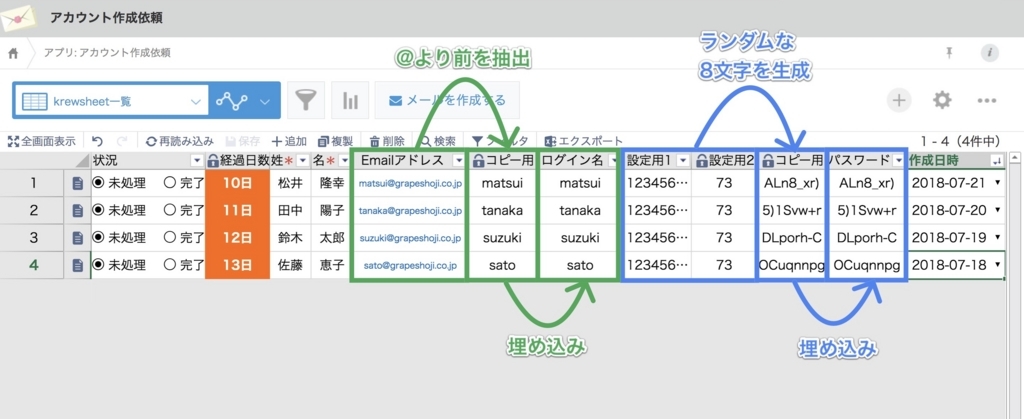 ID作成が緑色、パスワードの作成が青色です
ID作成が緑色、パスワードの作成が青色です
今回は実際に設定した関数もご紹介します。
※画像の列名=kintoneのフィールドコードの前提でご覧ください
IDの自動作成
@を見つけてその1文字前から抽出する式です。これでメールアドレスの@より前を自動で作ることができました。
krewSheetでパスワード生成
※8桁のパスワードを作る場合の式です。長いので省略をしました。
式を省略せずに見る
IF(パスワード=””,(CONCATENATE(MID(設定用1,(RANDBETWEEN(1,設定用2)),1),MID(設定用1,(RANDBETWEEN(1,設定用2)),1),MID(設定用1,(RANDBETWEEN(1,設定用2)),1),MID(設定用1,(RANDBETWEEN(1,設定用2)),1),MID(設定用1,(RANDBETWEEN(1,設定用2)),1),MID(設定用1,(RANDBETWEEN(1,設定用2)),1),MID(設定用1,(RANDBETWEEN(1,設定用2)),1),MID(設定用1,(RANDBETWEEN(1,設定用2)),1))),パスワード)
8桁のパスワードを生成する式です。設定用1のフィールドには全ての英数字と一部の記号が書かれていて、ランダムに8つの文字を抽出しています。
埋め込み
krewSheetは関数で出した結果をkintoneに埋め込む(保存する)ことができます。逆に言うと、二次利用するには埋め込む必要があります。
裏側で埋め込み設定をすると、保存時に自動で埋め込みをしてくれる仕組みです。
 krewSheetの設定画面で埋め込むフィールドを選びます
krewSheetの設定画面で埋め込むフィールドを選びます
導入の効果
データは揃いました。あとはcsvに書き出してインポートすれば、一括でアカウントが作れます。
今まで最大30分かかっていた作業は、なんと5分で終えられるように!
Before Afterを図に表すとこんな感じです。ポイントも説明していきます。

コピペが80回→1回に!
改善前は1人あたり8回のコピペが必要でしたが、今では0回になりました!
全行程で必要なコピペは一回だけ。しかも、こんなExcelライクな簡単コピぺです。こんな一括コピペなら許せます!
 IDをコピペすると、同時にPASSもコピーされます
IDをコピペすると、同時にPASSもコピーされます
コピペは作業を複雑にします。いつか引継ぐことも考えると、単純なボタン操作にできたことは嬉しい限りです。
全員分を一括作成!
これまでは必要な人数分を繰り返す作業でしたが、改善により一括作成ができるようになりました。
用意する必要があるcsvが3種類あります。それぞれ一覧を用意しているので、あとは書き出して使うだけです。
 一覧をうまく使えば、作業フローを単純化できます
一覧をうまく使えば、作業フローを単純化できます
オートフィルで一括完了フラグ
作業が終わったら、レコードのフラグを完了にします。レコードを1つずつ開く必要はありません。マウスでピーっと引っ張れば完了です!
 kintoneに欲しかったのは、この一括操作ですよね!
kintoneに欲しかったのは、この一括操作ですよね!
メール・Webフォーム連携で更なる効率化!
発行したアカウント情報は、ボタンからメールでおしらせします。
これはメール連携ソフト「kMailer」を使うことで、4クリックで送信できるようになりました。これはkMailerの一括送信機能のおかげです。
 メール送信ボタンから一括送信ができる
メール送信ボタンから一括送信ができる
先に書いたWebフォーム連携と併せて、詳細は私のkintoneブログで公開中です!是非合わせてご覧ください^^
まとめ
いかがだったでしょうか。kintoneと連携製品をフルに使い、業務を改善してみました。部分々々だけでも、参考になれば幸いです。
各ライセンス料を考えると、この業務1つだけでは高いと思います。しかし、kintoneの良いところは、こんな改善アプリをいくつも作れること。改善が増えるほど、コストパフォーマンスが高くなります。
krewSheetは特に幅広い業務で利用が見込める連携製品です。ぜひkintoneと併せてご検討いただければと思います!
無料お試し版もございますので、詳細は製品ページをご覧ください。
▼krewSheetのより詳しいご紹介はコチラ




